
მომხმარებლები "ათეულმა" ხანდახან წინ უსწრებენ შემდეგ პრობლემას: მუშაობის ადრეული სისტემა მოდის "ლურჯი ეკრანზე", აჩვენებს შეცდომის კოდი 0xC000000E. მოდით გავიგოთ, რატომ ხდება ეს და როგორ დაფიქსირება პრობლემა.
შეცდომა კორექცია 0xc000000E.
შეცდომის კოდექსის გათიშვა ვარაუდობს, რომ ჩატვირთვის ჩანაწერის წარუმატებლობის გამო, მონაცემები დაზიანებულია ან არ არის აღიარებული განსხვავებული მიზეზით.მეთოდი 1: Windows 10 Boot აღდგენა
პრობლემის გამოვლენის ძირითადი მიზეზი არის ოპერაციული სისტემის ჩატვირთვის ჩანაწერის მთლიანობის დარღვევა. ეს შეიძლება აღდგეს, მაგრამ ეს მოითხოვს ინსტალაციის ფლეშ დრაივი "ათობით".

Წაიკითხე მეტი:
შექმნა Windows 10 Boot Flash Drive
Windows 10 Bootload მეთოდები
მეთოდი 2: BIOS Setup
გარდა ამისა, ასეთი კოდის შეცდომა გამოჩნდება იმ შემთხვევებში, როდესაც BIOS- ში არასწორი დატვირთვის შეკვეთა არის მითითებული, მაგალითად, ინსტალაციის საშუალო ან მეორე მყარი დისკი ენიჭება პირველ ადგილზე. ამიტომ, პრობლემის მოგვარება, თქვენ უნდა დაამყაროთ სწორი დატვირთვის შეკვეთა. თითოეული ვერსიის ფირმა, ეს განსხვავებულია, მაგრამ ზოგადი ალგორითმი ასეთია:
- შეიყვანეთ თქვენი კომპიუტერის Bios ნებისმიერ მოსახერხებელ გზაზე.
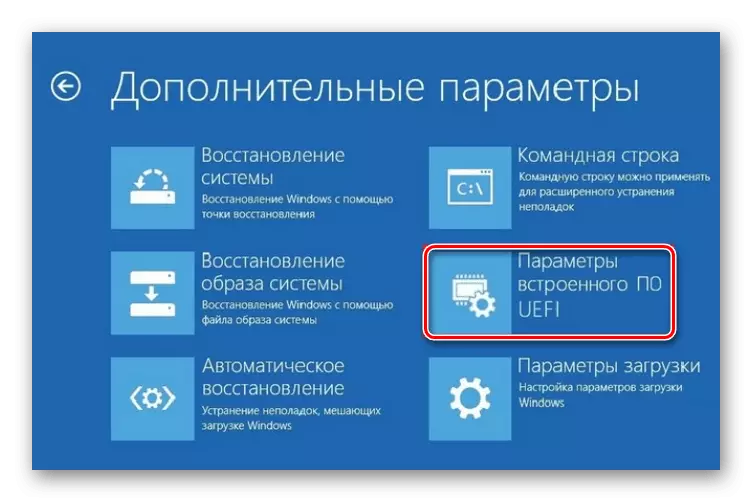
გაკვეთილი: როგორ შეიტანოთ BIOS კომპიუტერზე
- ფირმის ტექსტურ ვერსიებში, გახსენით "ჩატვირთვა", სისტემის სანიშნე ან მოწინავე.

არსებობს ასეთ სახელებსა და უეფის გრაფიკულ ვერსიაში, ზოგიერთ მათგანს თქვენ უნდა გაააქტიუროთ მოწინავე რეჟიმი - როგორც წესი, საკმარისია ერთი ფუნქციის გასაღებები, ყველაზე ხშირად F7.
- ჩატვირთვის შეკვეთის შექმნისას ხასიათდება ტექსტი და გრაფიკული ფირმა ჭურვები. პირველ შემთხვევაში, თქვენ უნდა აირჩიოთ ერთ-ერთი ელემენტი, გადადით სიაში PGUP- სა და PGDN- ის საშუალებით ან ისრებით გასაღებები.

ვიზუალური ინტერფეისი გულისხმობს მაუსის კონტროლს, ასე რომ უბრალოდ გადაიტანეთ სასურველი პოზიცია მარცხენა პოზიციაზე.
- პარამეტრების შენახვა, დააჭირეთ F10 ღილაკს და დაადასტურეთ ოპერაცია.


გადატვირთეთ კომპიუტერი და შეამოწმეთ, თუ ეს ვერ მოხერხდა - თუ მისი წყარო არასწორია BIOS პარამეტრები, ის გაქრება.
მეთოდი 3: აპარატურის ხარვეზების აღმოფხვრა
შეცდომის ყველაზე რთული წყარო განსახილველად არის ერთ-ერთი PC კომპონენტის ან ლეპტოპის აპარატის გაუმართაობა. შესაძლებელია დიაგნოსტიკა მას შემდეგნაირად:
- უპირველეს ყოვლისა, შეეცადეთ გათიშოთ სისტემა მედია (HDD ან SSD) საწყისი დედამიწის საწყისი და შეამოწმეთ იგი შეგნებულად სამუშაო მანქანა. მყარი დისკები ასევე რეკომენდირებულია გამოცდილი და არასტაბილური სექტორების არსებობისთვის.
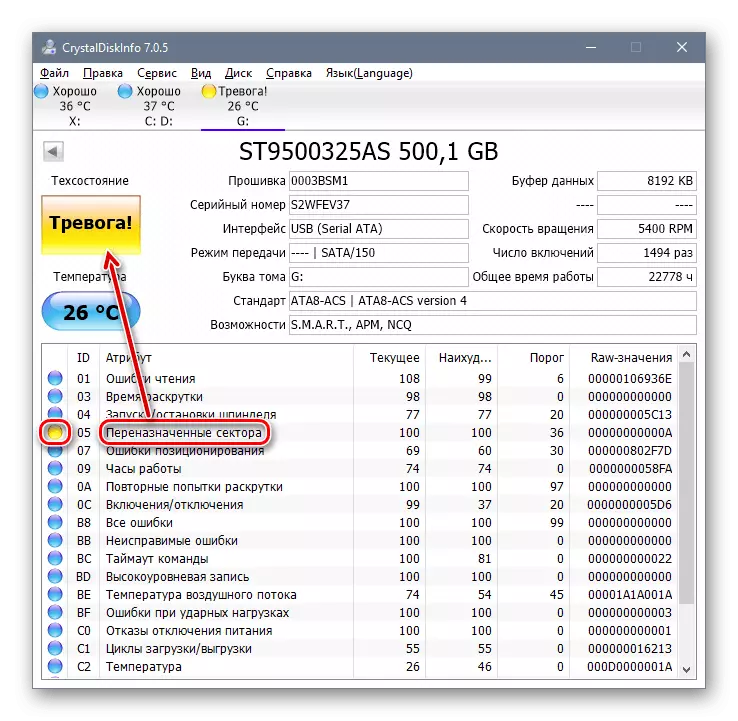
გაკვეთილი: შეამოწმეთ მყარი დისკი შეცდომებისთვის
- ღირს გათხრები და კონექტორები დედამიწაზე - სლოტების გარანტირებული სამუშაო მედიასთან დაკავშირება - მათ დაუყოვნებლივ უნდა აღიარონ. განსაკუთრებული ყურადღება უნდა მიექცეს SSD- ის მფლობელებს, რომლებიც იყენებენ ადაპტერებს (მაგალითად, SATA- სთან M2- ზე), რადგან ცუდი ხარისხის ადაპტერები ხშირად 0xC0000E შეცდომის მიზეზს ხშირად იწვევენ.
- თუ პრობლემა დაფიქსირდა სისტემაში ერთი დისკიდან მეორეზე, გამოიყენეთ გადაცემის ინსტრუქციები ქვემოთ მოცემულ ბმულებზე.

Წაიკითხე მეტი:
როგორ გადავიტანოთ ოპერაციული სისტემა სხვა მყარ დისკზე
ტრანსპორტირება Windows 10 ერთად HDD on SSD
აპარატის პრობლემების აღმოფხვრის ერთადერთი გარანტირებული სამუშაო მეთოდი შეიცვლება წარუმატებელი ელემენტის მიერ.
დასკვნა
ჩვენ განვიხილეთ შეცდომების წყაროები 0xc000000e და მისი ლიკვიდაციის შესაძლო მეთოდები. როგორც ხედავთ, ყველაზე გავრცელებული არის პროგრამის მიზეზები, მაგრამ აპარატურა ასევე არ არის გამორიცხული.
